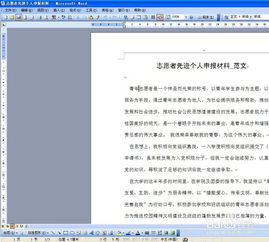安装ubuntu系统卸载windows
从Windows到Ubuntu:一次彻底的系统迁移指南
为什么选择Ubuntu替代Windows?
在当今数字时代,操作系统选择变得前所未有的多样化。许多用户开始考虑从Windows转向Ubuntu,原因多种多样:追求更高的系统性能、更好的隐私保护、更自由的定制空间,或是单纯想尝试不同的计算体验。Ubuntu作为最受欢迎的Linux发行版之一,提供了稳定、安全且完全免费的操作环境,特别适合开发者、隐私意识强的用户和对系统有深度定制需求的群体。
与Windows相比,Ubuntu在资源占用上明显更为轻量,即使是老旧的硬件设备也能流畅运行。系统更新不会强制重启,软件安装通过集中的软件中心完成,避免了Windows上常见的"安装包满天飞"的情况。更重要的是,Ubuntu完全开源,用户拥有对系统的完全控制权,不必担心后门程序或强制收集用户数据的问题。
准备工作:确保顺利过渡
在卸载Windows安装Ubuntu之前,充分的准备能避免很多潜在问题。首先需要备份所有重要数据,包括文档、图片、音乐和其他个人文件。虽然Ubuntu能够读取Windows分区,但为了安全起见,最好将数据备份到外部存储设备或云服务中。
检查硬件兼容性也很重要。大多数现代硬件都能很好地支持Ubuntu,但某些特殊设备(如最新的显卡或罕见的打印机)可能需要额外配置。可以制作一个Ubuntu Live USB来测试硬件兼容性,在不影响现有系统的情况下体验Ubuntu。
准备一个至少4GB的U盘用于制作安装介质,并确保电脑支持从USB启动。下载最新版的Ubuntu ISO文件,推荐选择LTS(长期支持)版本以获得更稳定的体验。使用Rufus或BalenaEtcher等工具将ISO写入U盘,这个过程通常只需几分钟。
详细安装步骤:从零开始
安装Ubuntu的第一步是设置bios/UEFI启动顺序。重启电脑并进入BIOS设置界面(通常是开机时按F2、F12或DEL键),将U盘设为第一启动项。保存设置后,电脑会从U盘启动进入Ubuntu安装环境。
选择"试用Ubuntu"可以先体验系统,确认一切正常后再安装。点击桌面上的"安装Ubuntu"图标开始正式安装过程。在安装类型步骤,选择"清除整个磁盘并安装Ubuntu",这将自动删除Windows及其所有分区。对于高级用户,也可以选择手动分区,为/home、/var等目录分配独立分区。
设置时区、键盘布局和用户账户信息后,安装程序将开始复制文件。整个过程通常需要15-30分钟,取决于硬件速度。安装完成后,系统会提示重启,这时需要拔出U盘以避免再次从安装介质启动。
安装后的必要设置
首次进入Ubuntu桌面后,有几项重要设置需要完成。首先是系统更新——打开终端(Ctrl+Alt+T)并运行sudo apt update && sudo apt upgrade命令,这将获取最新的安全补丁和软件更新。
驱动程序管理是另一个重点。Ubuntu通常能自动识别大多数硬件并安装开源驱动,但对于显卡等设备,可能需要额外安装专有驱动。在"软件和更新"设置的"附加驱动"选项卡中,可以选择安装性能更好的专有驱动。
安装常用软件也很重要。Ubuntu软件中心提供了数千款免费应用,从办公套件到多媒体工具一应俱全。对于不在软件中心的程序,可以添加PPA(个人软件包存档)或下载.deb安装包。推荐安装的软件包括LibreOffice办公套件、VLC媒体播放器、GIMP图像编辑器等。
适应Ubuntu:从Windows用户到Linux用户
从Windows过渡到Ubuntu需要一定的适应期,但掌握几个关键技巧能大大缩短这个过程。首先了解Ubuntu的文件系统结构——与Windows的C盘不同,Linux使用单一的根目录结构(/),用户文件通常存储在/home目录下。
软件安装方式也与Windows不同。大多数情况下,通过软件中心或apt命令安装程序比下载.exe安装包更安全方便。终端命令虽然初看起来令人生畏,但掌握基本的文件操作、软件管理和系统监控命令能显著提高效率。
对于必须使用的Windows专属软件,可以考虑通过Wine或虚拟机运行。对于轻度需求,许多Windows程序都有优秀的Linux替代品,如用Thunderbird替代Outlook,用Kdenlive替代Premiere等。
常见问题解决方案
在Ubuntu使用过程中可能会遇到一些问题,以下是常见问题的解决方法:
无线网络连接问题:如果安装后无法连接WiFi,可能需要安装额外的固件。使用有线网络连接后,在终端运行sudo apt install --reinstall bcmwl-kernel-source(针对Broadcom网卡)或类似命令。
双系统启动问题:如果意外删除了GRUB引导加载程序,可以使用Live USB修复。挂载根分区后,运行sudo grub-install /dev/sdX(X为磁盘标识符)和sudo update-grub。
软件兼容性问题:遇到依赖关系错误时,sudo apt --fix-broken install命令通常能解决问题。对于较新的硬件,考虑升级到更新的Ubuntu版本或安装硬件启用堆栈(HWE)。
深入Ubuntu:超越基础使用
当熟悉了Ubuntu的基本操作后,可以探索更多高级功能。学习使用Snap和Flatpak这两种通用软件打包格式,它们能提供更新更全的软件选择。尝试不同的桌面环境(如KDE Plasma、GNOME或XFCE)可以完全改变系统外观和操作体验。
对于开发者,Ubuntu提供了强大的工具链。从Python、Ruby到GCC编译器,几乎所有开发环境都能轻松设置。Docker和Kubernetes等容器技术也原生支持,使Ubuntu成为理想的开发平台。
系统监控和优化是另一个值得探索的领域。使用htop监控系统资源,配置zsh或fish等更强大的shell,设置定时任务(cron)自动化日常维护,这些都能提升使用体验。
完全拥抱开源世界
从Windows迁移到Ubuntu不仅是操作系统的更换,更是计算理念的转变。在Ubuntu的世界里,用户拥有完全的控制权,系统按照用户的需求运行,而不是相反。虽然初期可能需要克服一些习惯差异,但获得的自由、安全和效率提升是值得的。
Ubuntu社区提供了丰富的学习资源和支持论坛,任何问题都能找到解答。随着对系统了解的深入,你会发现一个比Windows更透明、更可控的计算环境,一个真正尊重用户选择的数字家园。
相关文章
- 新电脑激活Windows后能否退货-完整政策解析与操作指南
- 灵越7590安装Windows蓝屏问题-原因分析与解决方案
- Windows系统Jenkins安装,持续集成环境搭建-完整指南
- Netgear R7000恢复出厂设置后如何安装Windows系统-完整操作指南
- Windows管理员用户名修改指南:本地与在线账户完整教程
- Windows10教育版激活方法详解-五种合规解决方案全指南
- Windows更改CUDA安装路径:完整配置指南与避坑技巧
- Windows 10 Pro是什么意思-专业版操作系统深度解析
- Windows 10 LTSC安装商店无权限-完整解决方案指南
- 神舟战神新机Windows激活指南-从密钥验证到故障排除